エクセルで作った上付き文字を指数として計算してみる。
簡単入力計算書の使い方【指数計算】
前ページの【基本的な使い方】で数式文字列の計算に使用したans関数は、上付き文字の指数計算に対応しています。

指数の入力
- 【基本的な使い方】の計算結果から、セルC3に(1+2+3+4+5+6+7+8+9+10)x10、セルG3に=ROUND(ans(C3),1)が入力されているものとして進めます。
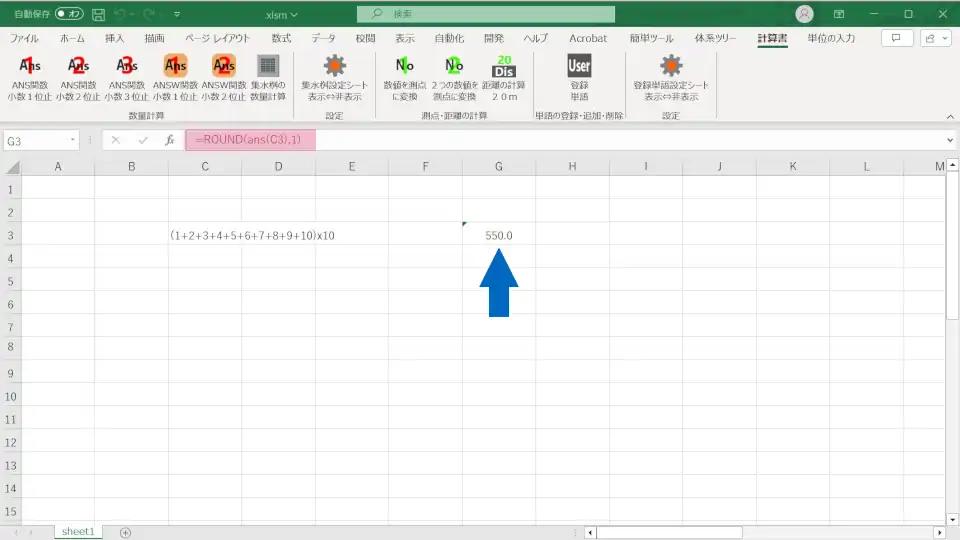
- セルC3をアクティブにして数式バーをクリックします。(1+2+3+4+5+6+7+8+9+10)x10の後に2を入力し、[Shift]+[←]キーで入力した文字【2】を選択します。
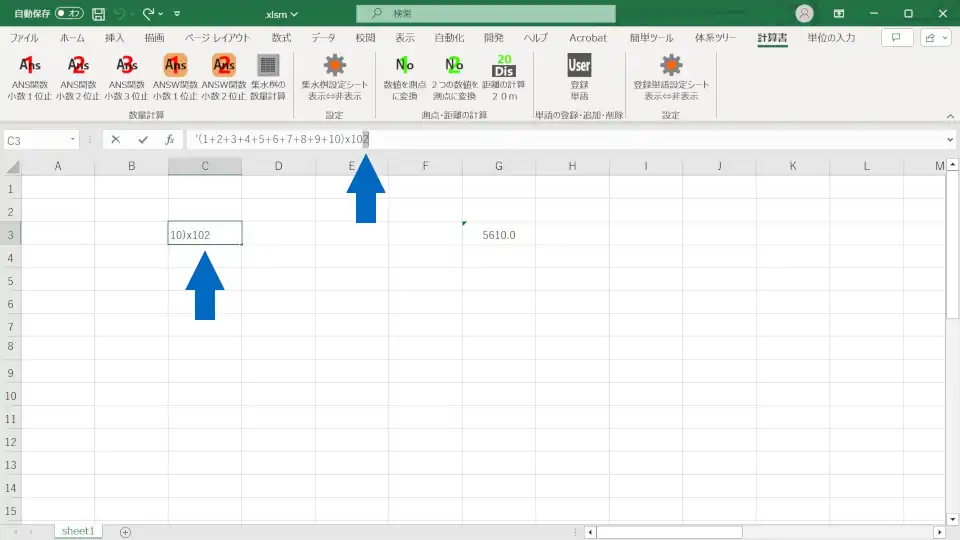
- セルの書式を変更する場合、リボンから【ホーム】>【セル】>【書式】>【セルの書式設定】を表示します。これだと非効率なので数式バー上で右クリックして【セルの書式設定】を選択します。ショートカットキーに慣れていれば[Ctrl]+[1]を使って、直接【セルの書式設定】ダイアログボックスを表示するのが効率的です。

- [セルの書式設定]ダイアログボックスが表示されたら、[文字飾り]の項目で[上付き]チェックボックスをONにして[OK]ボタンをクリックします。
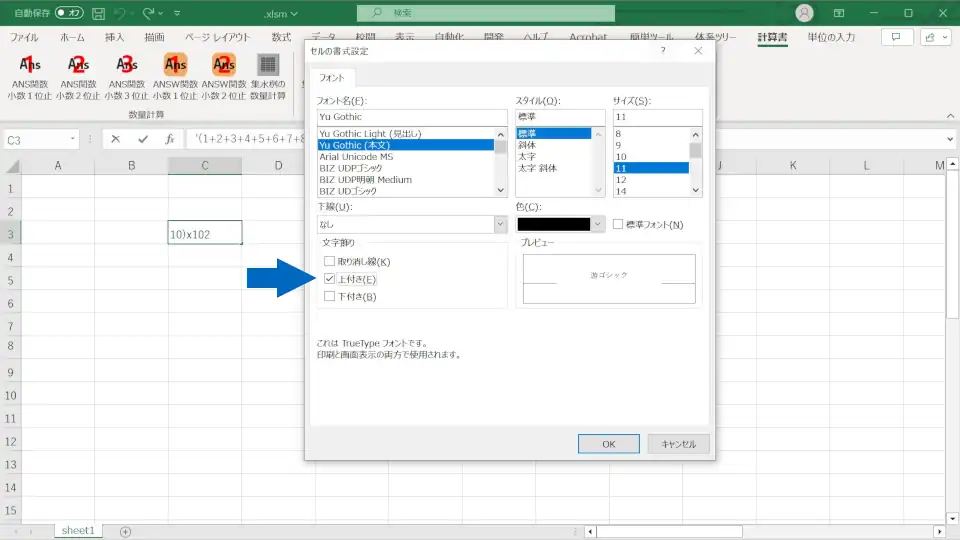
- [Enter]キーを押して入力を確定させると、セルG3に5500が返されます。
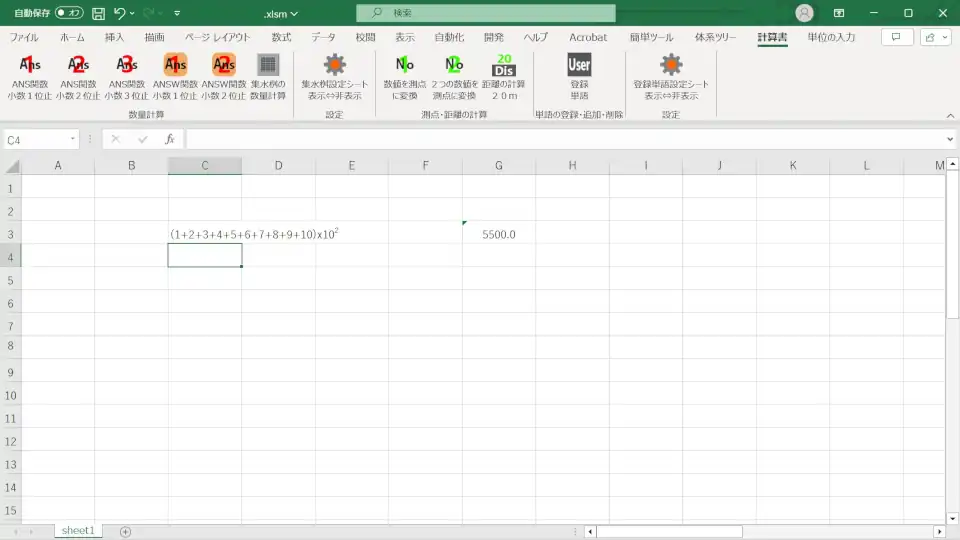
数量計算ソフトの使い方